Sve o iOS-u 26

Apple je predstavio iOS 26 – veliko ažuriranje s potpuno novim dizajnom od matiranog stakla, pametnijim iskustvima i poboljšanjima poznatih aplikacija.
YouTube pamti svaki videozapis koji gledamo, tako da može brzo preporučiti određene videozapise za gledanje i reproduciranje. Na prvu ovo zvuči sjajno! Ako ste zaboravili spremiti videozapis na popis za reprodukciju, ali ga želite vratiti kasnije, možete otići izravno na svoju povijest i dohvatiti ga.
Ali tada počinjemo dobivati paranoju "povijest preglednika". Odjednom se nađemo u želji da također možemo očistiti svoju povijest YouTubea. Bilo da je to zato što ne želite da drugi ljudi vide što gledate ili zato što želite poništiti YouTubeove prijedloge videozapisa, brisanje vaše povijesti je vrlo jednostavno.
Ako se prijavite na YouTube sa svojim Gmail računom, YouTube sprema i pohranjuje vašu povijest gledanja. Nakon što izbrišete svoju povijest, to znači da ste trajno uklonili sve pojedinosti o gledanim videozapisima s web-mjesta. Vaš Google račun neće zadržati informacije.
Možete potpuno izbrisati svoju povijest pretraživanja na YouTubeu jednim snažnim prelaskom prsta, kako na mobilnim aplikacijama za iOS i Android, tako i na stolnom ili prijenosnom računalu.
Ako naučite kako izbrisati svoju povijest izravno s web stranice YouTube za stolna računala, lakše ćete otkriti kako to učiniti u aplikaciji za pametne telefone. Dvije metode su praktički identične.
Idite na YouTube i prijavite se svojim računom.
Idite na izbornik s lijeve strane zaslona.
Kliknite na "Povijest". Sada ćete vidjeti svaki videozapis pohranjen u vašem redu čekanja za povijest.
Na desnoj strani zaslona odaberite opciju "Izbriši svu povijest gledanja". Ponovno kliknite ovu opciju za potvrdu.

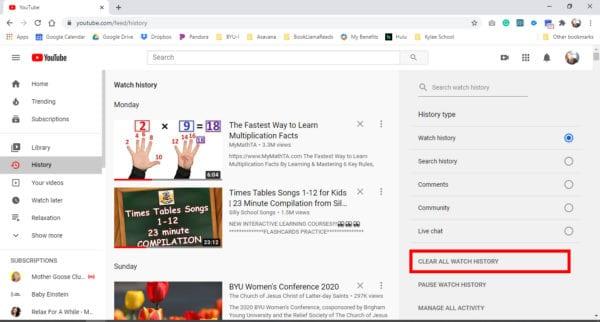
Ako ne želite potpuno izbrisati povijest, kliknite na "X" koji se pojavljuje pored određenih naslova videozapisa. Izbrisat će povijest određenog videozapisa.
Možda ćete primijetiti i opciju "Pauziraj povijest gledanja". Ovo neće izbrisati vašu povijest, ali će spriječiti YouTube da sprema svaki videozapis koji pogledate u vaš red čekanja za povijest.
Kada izbrišete svoju videopovijest s YouTubea, ona neće izbrisati povijest preglednika tog videozapisa. Ako želite biti dodatno temeljiti, izbrišite povijest preglednika odmah nakon brisanja povijesti YouTubea.
Otvorite aplikaciju YouTube s početnog zaslona.
U donjem kutu zaslona (desna strana) dodirnite ikonu Biblioteka. Podsjeća na mapu datoteka.
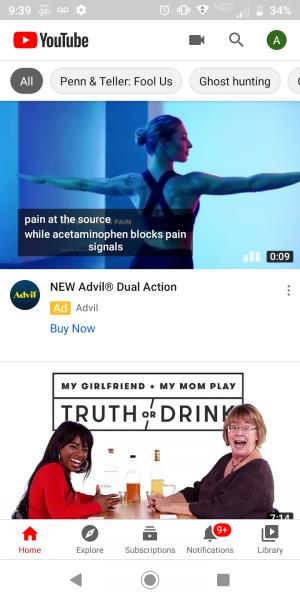
Odaberite opciju "Povijest".
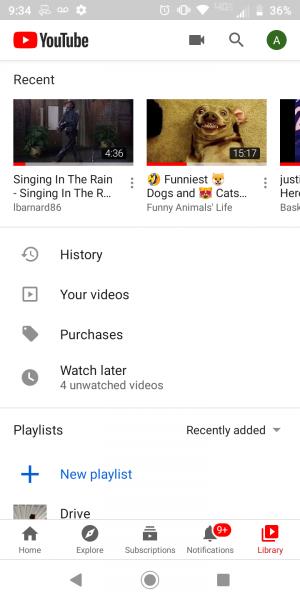
Dodirnite tri okomito naslagane točke ili crte. Naći ćete ih u gornjem kutu zaslona (desna strana ikone za pretraživanje).
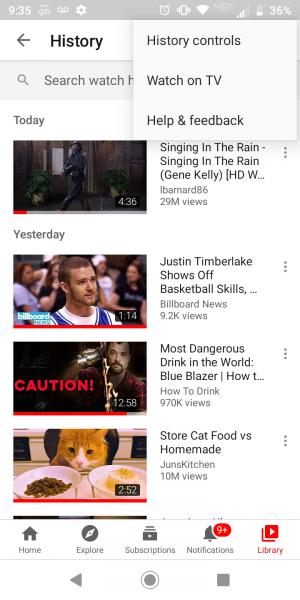
Odaberite "Kontrole povijesti".
Zatim idite na "Povijest i privatnost".
Dodirnite "Izbriši povijest gledanja". Ako želite izbrisati povijest pretraživanja, umjesto toga odaberite "Izbriši povijest pretraživanja".
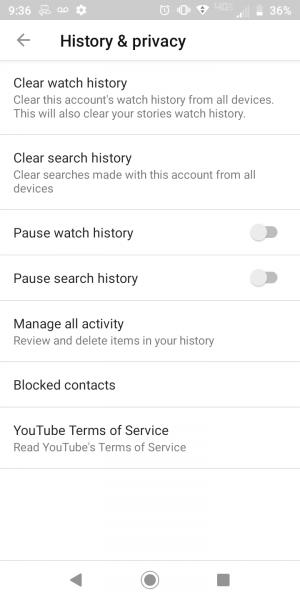
Potvrdite da želite izbrisati svoju povijest gledanja na svim uređajima na kojima je prijavljen vaš račun.
Ako želite izbrisati pojedinačne videozapise iz povijesti pretraživanja, a ne sve izbrisati, dodirnite tri točke koje se nalaze pored određenog naslova videozapisa i odaberite "Ukloni povijest gledanja".
Androidova aplikacija YouTube ima anonimni način rada, koji može privremeno spriječiti YouTube da sačuva povijest gledanja korisnika. Ova značajka je beskorisna ako ste već gledali videozapise, pa ćete je prvo morati uključiti prije nego što počnete s gledanjem.
U aplikaciji YouTube odaberite naziv svog profila.
Pomičite se prema dolje po izborniku dok ne pronađete "Uključi anonimno". Ikona vašeg računa sada će se pojaviti kao anonimna ikona.
Da biste isključili anonimni način rada, dodirnite ikonu. Na skočnom izborniku odaberite "Isključi anonimno".
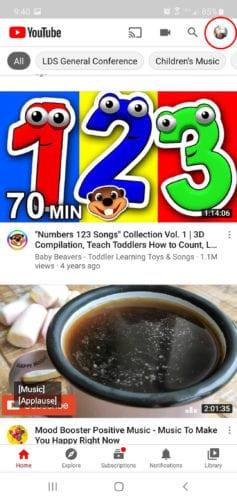
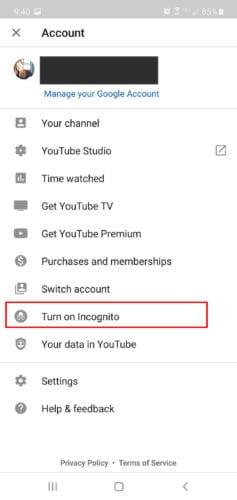
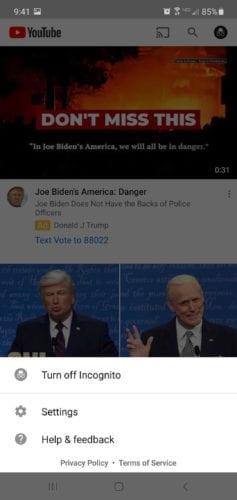
Iako možete izbrisati svoju povijest gledanja sa svog YouTube računa, on će i dalje koristiti analitiku koju je prikupio iz vaših aktivnosti kako bi vam preporučio videozapise. Možda neće biti toliko videozapisa, ali bitovi i dijelovi podataka će se zadržati.
Iako čuvanje vaše povijesti gledanja na YouTubeu možda ne predstavlja nevjerojatnu prijetnju vašoj sigurnosti i sigurnosti, njeno povremeno brisanje ne može naštetiti. Sjetite se samo stare izreke: "Ne znaš što imaš dok to ne nestane." Nakon što obrišete svoju povijest, ne možete je vratiti.
Apple je predstavio iOS 26 – veliko ažuriranje s potpuno novim dizajnom od matiranog stakla, pametnijim iskustvima i poboljšanjima poznatih aplikacija.
Studentima je za učenje potrebna određena vrsta prijenosnog računala. Ne samo da bi trebalo biti dovoljno snažno za dobar studij odabranog smjera, već i dovoljno kompaktno i lagano da ga mogu nositi sa sobom cijeli dan.
U ovom članku ćemo vas voditi kako ponovno dobiti pristup tvrdom disku kada dođe do kvara. Pratimo vas!
Na prvi pogled, AirPods izgledaju kao i sve druge bežične slušalice. Ali sve se to promijenilo kada je otkriveno nekoliko malo poznatih značajki.
Dodavanje pisača u Windows 10 je jednostavno, iako će se postupak za žičane uređaje razlikovati od postupka za bežične uređaje.
Kao što znate, RAM je vrlo važan hardverski dio računala, koji djeluje kao memorija za obradu podataka i faktor je koji određuje brzinu prijenosnog ili osobnog računala. U članku u nastavku, WebTech360 će vas upoznati s nekim načinima provjere RAM pogrešaka pomoću softvera na Windowsima.
Kupili ste SSD u nadi da unaprijedite internu pohranu vašeg računala, ali ne znate kako instalirati SSD? Pročitajte ovaj članak odmah!
Imate problema s pronalaženjem IP adrese vašeg pisača? Pokazat ćemo vam kako to pronaći.
Ako vaši Powerbeats Pro ne pune, koristite drugi izvor napajanja i očistite svoje slušalice. Ostavite kutiju otvorenom dok punite slušalice.
Pročitajte ovaj članak kako biste naučili jednostavan korak-po-korak postupak za povezivanje prijenosnog računala s projektorom ili TV-om na sustavima Windows 11 i Windows 10.







